நம்பகமான மற்றும் வலுவான வைஃபை இணைப்புடன் இணைந்திருப்பது இப்போதெல்லாம் இன்றியமையாதது. இருப்பினும், சில நேரங்களில் சாதனங்கள் பலவீனமான வைஃபை சிக்னலில் சிக்கிக்கொள்ளலாம். அதிர்ஷ்டவசமாக, விண்டோஸ் 11/10 ஒரு உள்ளமைக்கப்பட்ட அம்சத்தைக் கொண்டுள்ளது கிடைக்கும் வலிமையான வைஃபை சிக்னலுக்கு தானாகவே மாறுகிறது .

விண்டோஸில் உள்ள வலுவான வைஃபைக்கு தானாக மாறவும்
நீங்கள் செயல்படுத்த வேண்டும் ரோமிங் ஆக்கிரமிப்பு விண்டோஸில் உள்ள வலுவான வைஃபைக்கு தானாக மாறுவதற்கான அம்சம். ஒரு சாதனம் ஒரு வைஃபை இணைப்பிலிருந்து மற்றொரு வைஃபை இணைப்பிற்கு எவ்வளவு விரைவாக மாறலாம் என்பதை இந்த அம்சம் தானாகவே தீர்மானிக்கும். எப்படி செய்வது என்பது இங்கே ரோமிங் ஆக்கிரமிப்பை இயக்கவும் .
விண்டோஸ் 10 குறிப்பு எடுக்கும் பயன்பாடு
ரோமிங் ஆக்கிரமிப்பை இயக்கியவுடன். இந்த வழிமுறைகளை பின்பற்றவும்:
மேம்பட்ட அளவிடுதல் அமைப்புகள்
- உங்கள் சாதனம் மறுதொடக்கம் செய்யப்பட்டவுடன், திறக்கவும் ஓடு , வகை ncpa.cpl , மற்றும் ஹிட் உள்ளிடவும் .
- உங்கள் மீது வலது கிளிக் செய்யவும் வைஃபை அடாப்டர் மற்றும் தேர்ந்தெடுக்கவும் நிலை .
- கிளிக் செய்யவும் வயர்லெஸ் பண்புகள் மற்றும் விருப்பத்தை சரிபார்க்கவும் இந்த நெட்வொர்க்குடன் இணைக்கப்பட்டிருக்கும் போது மற்ற வயர்லெஸ் நெட்வொர்க்குகளைத் தேடுங்கள் .
- கிளிக் செய்யவும் சரி மாற்றங்களைச் சேமிக்க.
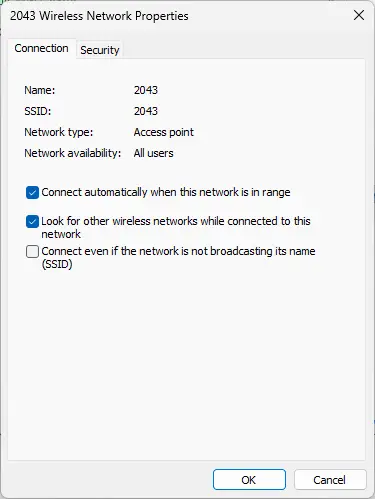
மற்றும் Voila! வலுவான வைஃபை நெட்வொர்க்கிற்கு தானாக மாறுவதற்கு உங்கள் Windows 11/10 சாதனத்தில் ரோமிங் ஆக்கிரமிப்பு அம்சத்தை வெற்றிகரமாக உள்ளமைத்துவிட்டீர்கள்.
படி: 100417CF அணுகல் மீறல் பிழையுடன் USB WiFi வேலை செய்யவில்லை
யாஹூ வீடியோக்களை தானாக இயக்குவதை நிறுத்துவது எப்படி
விண்டோஸ் 11 இல் உள்ள வலுவான வைஃபை சிக்னலுடன் தானாக எவ்வாறு இணைப்பது?
அவ்வாறு செய்ய, நீங்கள் ரோமிங் ஆக்கிரமிப்பு அம்சத்தை இயக்க வேண்டும். உங்கள் வைஃபை அடாப்டர்களின் பண்புகளைத் திறந்து, உள்ளமை என்பதைக் கிளிக் செய்யவும். மேம்பட்ட தாவலுக்குச் சென்று, சொத்தின் கீழ் ரோமிங் ஆக்கிரமிப்பைத் தேர்ந்தெடுத்து, மதிப்பை அதிகபட்சமாக அமைக்கவும்.
Windows 11 இல் 5ghz WiFi ஐ எவ்வாறு கட்டாயப்படுத்துவது?
உங்கள் Windows 11 சாதனத்தில் 5ghz வைஃபையை கட்டாயப்படுத்த, அமைப்புகளைத் திறந்து நெட்வொர்க் & இணையத்திற்குச் செல்லவும். வைஃபை> மேம்பட்ட நெட்வொர்க் அமைப்புகள்> வன்பொருள் பண்புகள் என்பதைக் கிளிக் செய்யவும். வைஃபை பண்புகள் சாளரத்தில், மேம்பட்ட தாவலுக்குச் சென்று, விருப்பப்பட்ட பேண்ட் விருப்பத்திற்கு கீழே உருட்டி, 5GHz ஐத் தேர்ந்தெடுக்கவும்.














